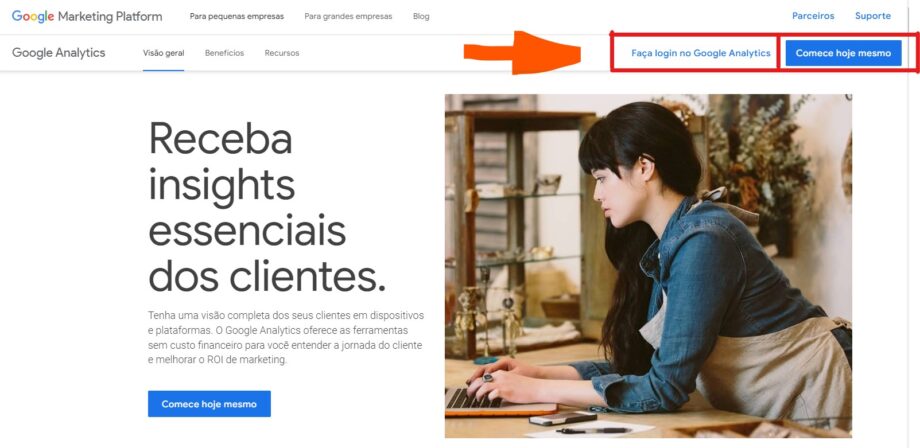- Qual a utilidade deste recurso?
Para garantir uma ótima gestão do seu site, blog, landing pages, você precisa entender e monitorar seu desempenho. Para isso é primeiro passo é criar uma conta do Google Analytics.
O Google Analytics é a ferramenta de monitoramento e análise de sites e aplicativos mais utilizada no mundo. Ela é uma versão gratuita muito completa!
Através dessa ferramenta, é possível visualizar a quantidade de acessos, saber quais as páginas mais acessadas, analisar a performance, conhecer a origem do tráfego, descobrir o perfil de quem acessa o site e entender se a sua estratégia é realmente efetiva para decidir os próximos passos.
Algumas de suas vantagens são: facilidade para configurar, integração com outros serviços do Google, como AdWords e Search Console.
Mesmo que você não seja tão familiarizado com a ferramenta, agora que sabe da importância do Analytics, não deixe de criar sua conta.
Continue a leitura e aprenda passo a passo.
Passo 1 – Crie uma conta no Google
O primeiro requisito aqui é ter uma conta no Google. Se você já possui uma conta no Google, ou no Gmail, desconsidere esse primeiro passo.
Caso você ainda não tenha, é necessário criá-la gratuitamente. Além do Analytics, há diversas outras ferramentas vinculadas à sua conta do Google que podem otimizar o seu trabalho.
Para criar sua conta no Google, acesse AQUI e preencha o formulário.
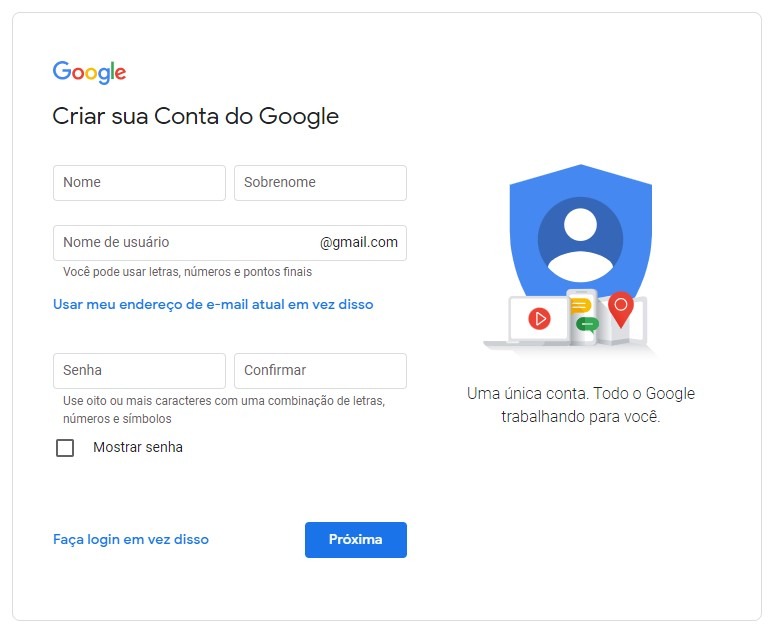
Passo 2 – Acesse a plataforma e faça uma avaliação gratuita
Na sequência, você deve acessar a plataforma do Google Analytics e preencher os dados solicitados.
Para criar uma conta, clique em “Avaliação Gratuita”.
Para fazer login, clique no ícone “Faça login no Google Analytics”.
Passo 3 – Configure sua conta no Google Analytics
Agora, que você já possui uma conta no Google e já logou na ferramenta, a próxima etapa é criar uma nova conta. Para isso, clique no ícone “Administrador”, localizado no menu lateral e depois clique no botão “Criar conta”.
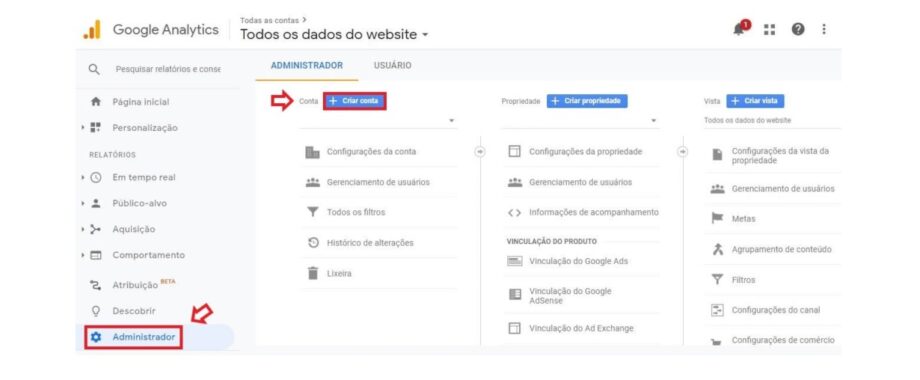
Passo 4 – Adicione as informações do seu negócio
Após clicar em “Criar conta” é hora de configurar com algumas informações básicas, a primeira informação que você precisa inserir é o nome da conta.
Depois é só selecionar as configurações de compartilhamento de dados da conta e clicar em “Próxima”.
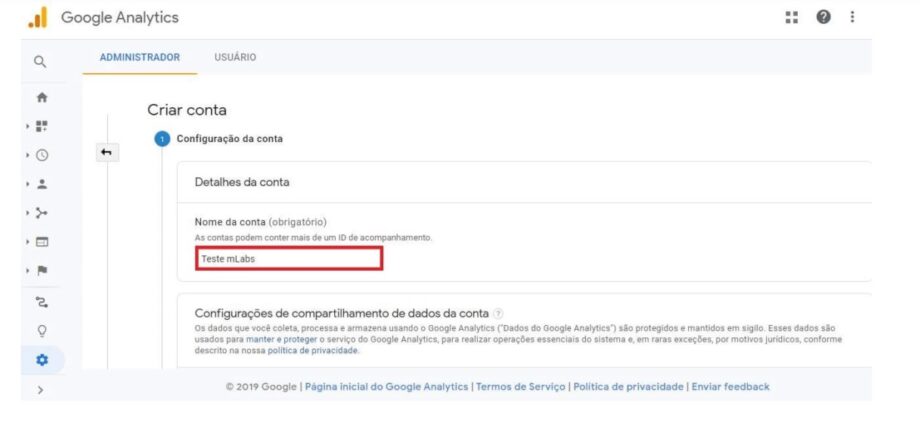
Passo 5 – Selecione o modelo do seu negócio
Aqui, você precisa selecionar a maneira que pretende avaliar o seu negócio.
São três opções que você pode escolher: Web, Google Aps e Aplicativos e Web.
Selecione uma delas e clique em “Próxima”.
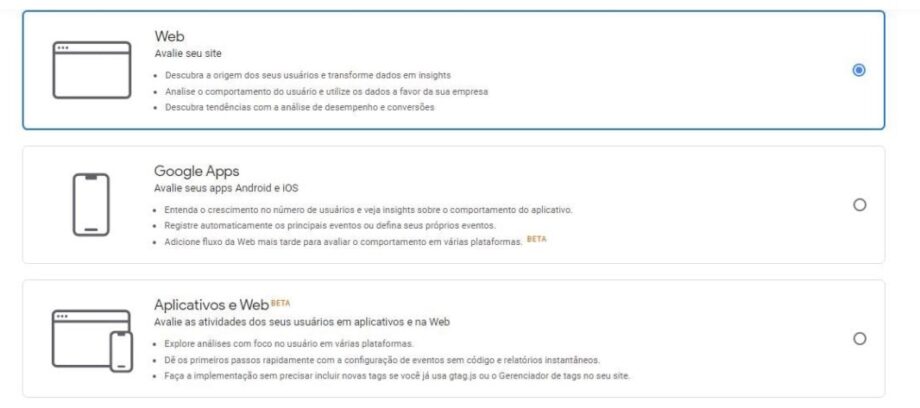
Passo 6 – Configure a propriedade
Agora, é hora de inserir detalhes da propriedade como website, URL, categoria do setor, fuso horário dos relatórios. Após inserir todas as informações clique no botão “Criar”.
- Nome da Conta: Esse campo irá auxiliá-lo a identificar em qual conta será feita a análise.
Quando há várias contas, essa é a forma mais fácil de separá-las.
- URL: Nesse campo você deve primeiramente escolher entre “http”, “https” ou “Não é um website”. Em seguida, deve preencher o domínio do seu site.
- Fuso Horário: Você escolherá qual o seu país e qual o fuso horário utilizado.
- Categoria do Setor: Você terá diversas opções de categoria para escolher a que mais se adequa ao seu tipo de site.
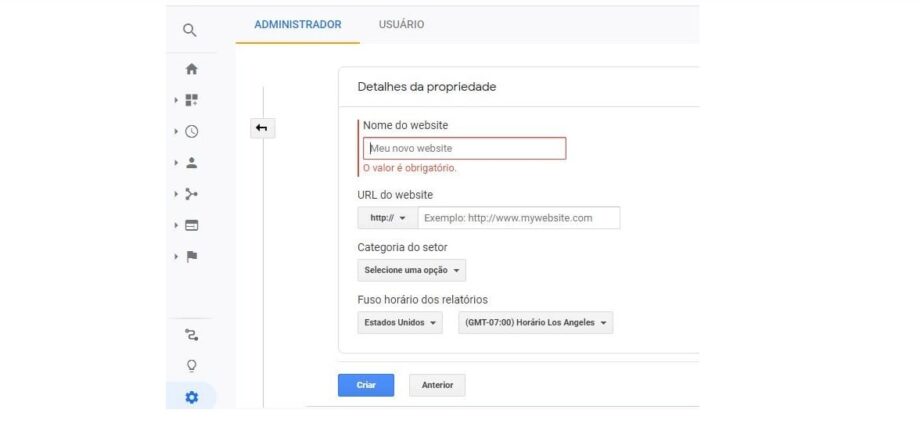
Depois de passar as informações do site, clique em Ver ID de acompanhamento.
Ao clicar no botão será exibido os termos do Google Analytics, leia e aceite os termos para poder utilizar o GA e obter o ID de acompanhamento.
Observção: Os dados que você coleta, processa e armazena usando o Google Analytics (“dados do Google Analytics”) são protegidos e mantidos como confidenciais. Esses dados são usados para fornecer e manter o serviço do Google Analytics, para executar operações críticas do sistema e, em raras exceções, por motivos legais, conforme descrito na política de privacidade deles.
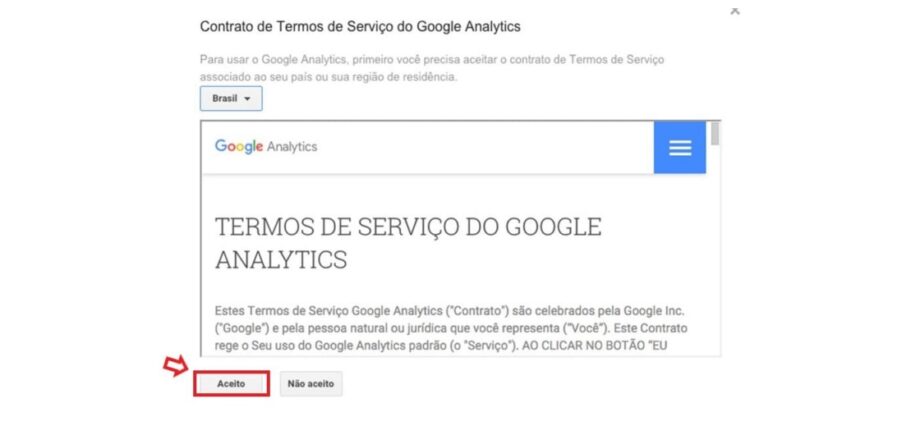
Passo 7 – Envie o código de monitoramento no seu site
Para finalizar é necessário inserir o código de monitoramento do GA (GOGLE ANALYTICS) no PAINEL DE CONTROLE DO SEU SITE MIDAS.
Para isso, clique no ícone “Administrador”, depois clique em “Informações de Acompanhamento” e na sequência clique em “Código de Acompanhamento”.
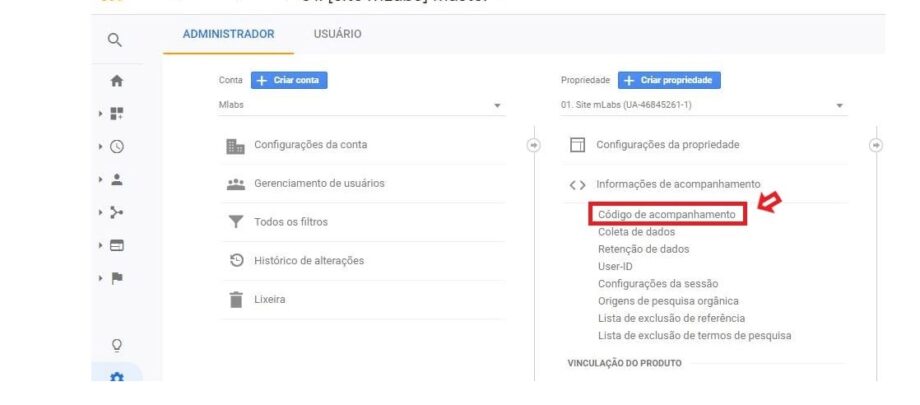
Copie o ID DE ACOMPANHAMENTO para inserir no PAINEL DE CONTROLE DO SITE.
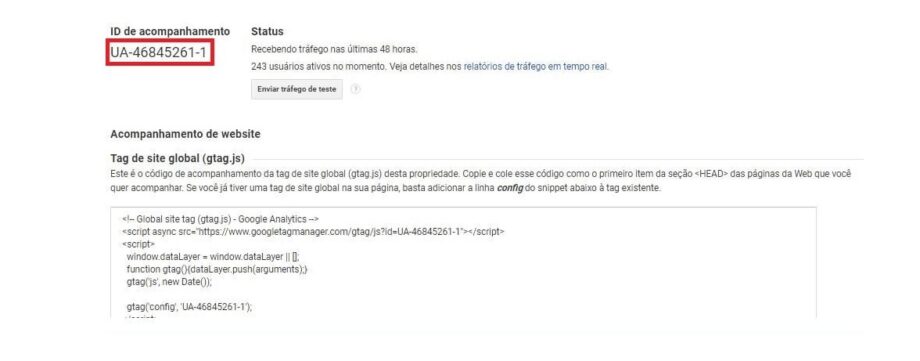
Clique AQUI para saber como inserir o ID DE ACOMPANHAMENTO no PAINEL DE CONTROLE DO SITE.
Antes de ir, por favor, indique se este conteúdo foi útil para você.
Seu voto é muito importante, pois, através dele, podemos tornar esta documentação cada vez melhor!
Obrigado por nos ajudar =)